Github: API de SMS VB
Este artigo demonstra como você pode baixar a biblioteca mais recente da API de SMS VB do GitHub. Você aprenderá como baixar o aplicativo GitHub Desktop e fazer login nele. (Figura 1) Você também aprenderá como clonar um repositório da internet. Assumimos que você já usou o GitHub e está familiarizado com o Visual Studio. Você receberá algumas informações importantes e instruções passo a passo bem estruturadas. Esperamos que você ache as instruções apresentadas úteis.
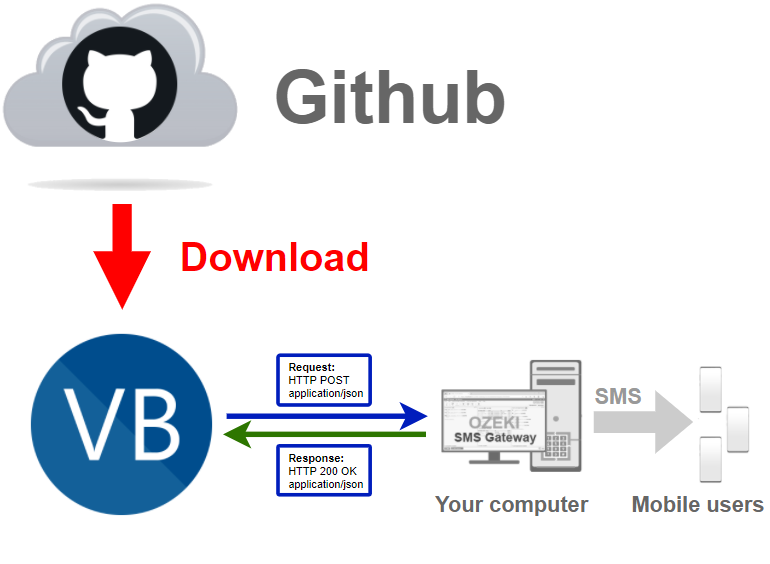
Para baixar a API de SMS VB do GitHub:
- Crie uma conta no GitHub
- Baixe o GitHub Desktop
- Faça login no GitHub.com
- Configure o Git
- Clone o repositório de SMS VB no Github Desktop
- Abra Ozeki.Libs.Rest.VB.sln
- Inicie o projeto VB
- Verifique o SMS enviado no Ozeki SMS Gateway
Neste vídeo, você aprenderá como baixar o aplicativo GitHub Desktop. O vídeo começará com a abertura da página de download do GitHub Desktop e o guiará até ter o instalador em seu computador. O vídeo tem apenas 1 minuto de duração e você aprenderá todas as informações necessárias para concluir o procedimento de download.
Baixar o instalador do GitHub Desktop
Para acessar a página de download do GitHub Desktop, você precisará abrir o link. Aqui você pode obter a versão mais recente do programa. Clique no botão roxo Download para Windows (Figura 2). Isso iniciará o processo de download. Aguarde o navegador concluir o processo para prosseguir.
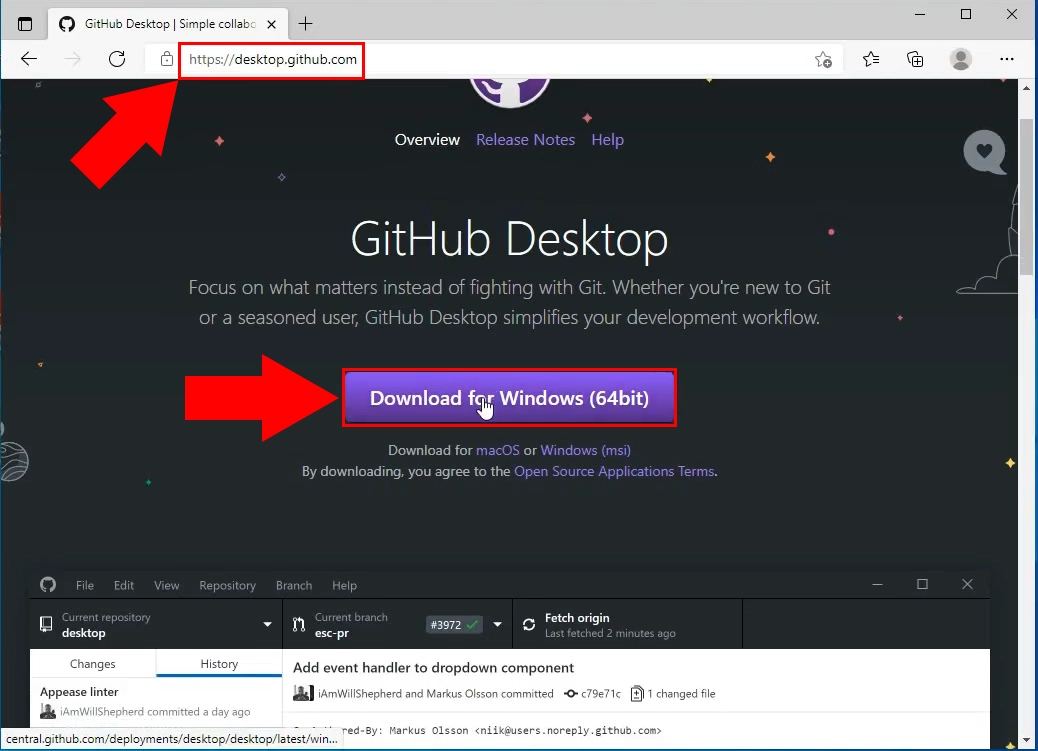
Neste vídeo, mostraremos como iniciar o processo de instalação do GitHub Desktop. Ele começará com a execução do instalador e o guiará até ter um software funcional em seu computador. Você também aprenderá como fazer login no aplicativo GitHub Desktop. O vídeo tem apenas 1 minuto de duração e é muito detalhado. Você não terá problemas para entender os passos.
Iniciar o instalador
Se o seu navegador terminou de baixar o instalador, procure-o na pasta de downloads do seu computador. Clique nele para iniciar o processo de instalação. Será um arquivo do tipo aplicativo chamado GitHubDesktopSetup-x64. (Figura 3)

Depois de iniciar o processo de instalação, você verá a janela visível na Figura 4. Isso significa que o GitHub Desktop está sendo instalado no momento. Você não precisa fazer nada aqui. O aplicativo será iniciado assim que esta janela desaparecer.
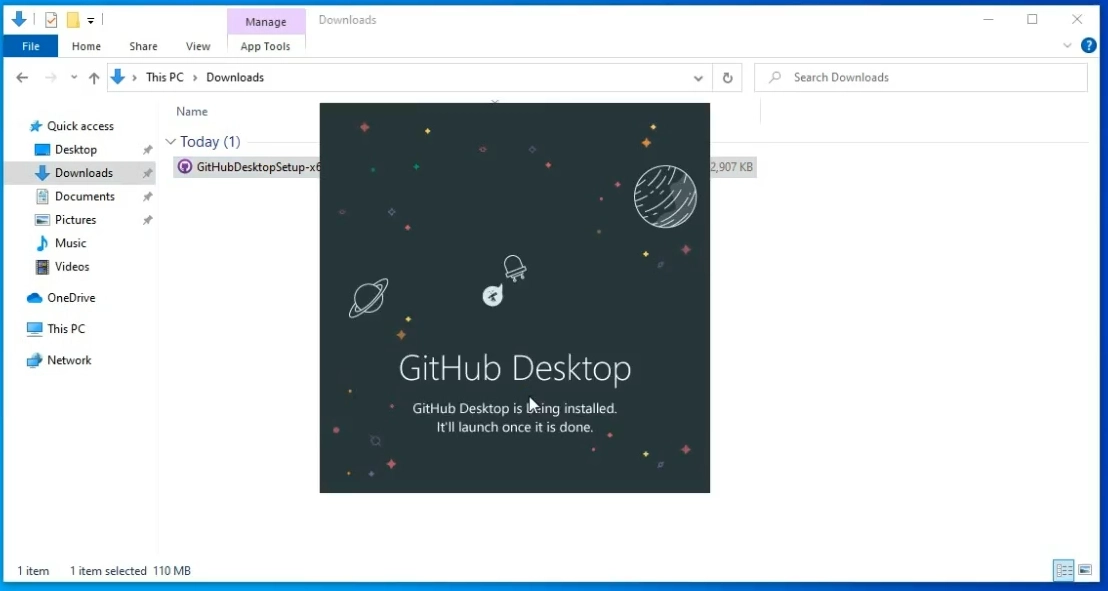
O próximo passo é fazer login no aplicativo GitHub Desktop. Isso exigirá as credenciais de login da sua conta de usuário do GitHub. Clique no botão Entrar no GitHub.com para acessar a janela de login. Se você nunca usou o GitHub antes, pode criar uma nova conta de usuário nesta página. Clique no link "Criar conta gratuita" localizado acima do botão de login. Isso o levará à página de criação de nova conta de usuário. (Figura 5)
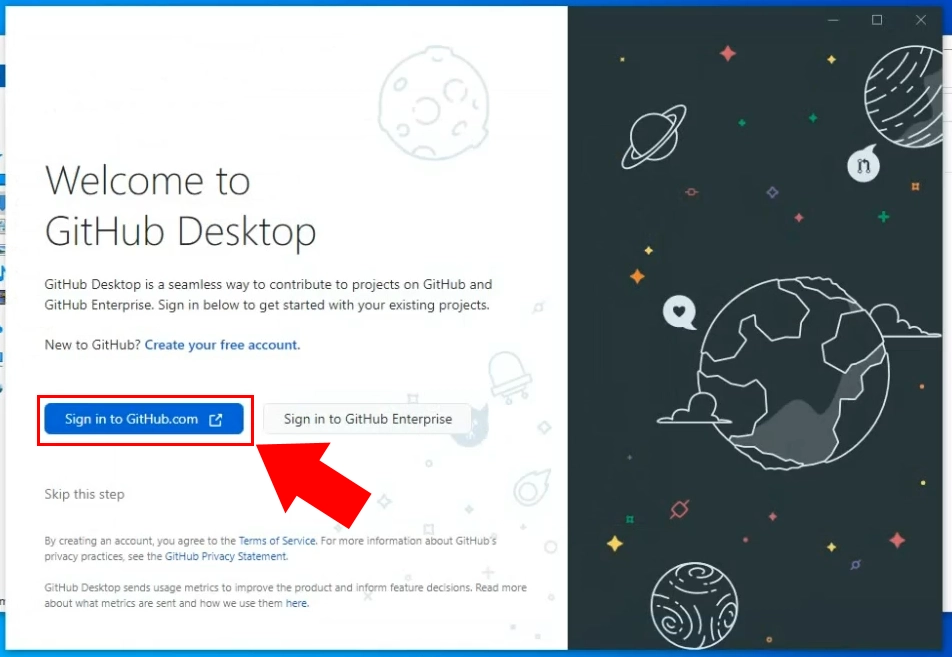
O botão abrirá uma nova janela do navegador, onde você precisará fazer login (Figura 6). Nesta página, você precisa usar o nome de usuário e a senha da sua conta do GitHub. Digite ambos nos campos de texto corretos e clique no botão Entrar para prosseguir para a próxima etapa.

Configurar o Git
A página Configurar o Git definirá quais informações serão visíveis como detalhes de um commit. Marque a caixa de seleção Usar o nome e endereço de e-mail da minha conta do GitHub (Figura 7). Isso significa que as informações do seu GitHub serão usadas para identificar os commits que você criar. Elas serão visíveis para qualquer outro usuário do GitHub. Clique no botão Concluir para confirmar suas configurações.
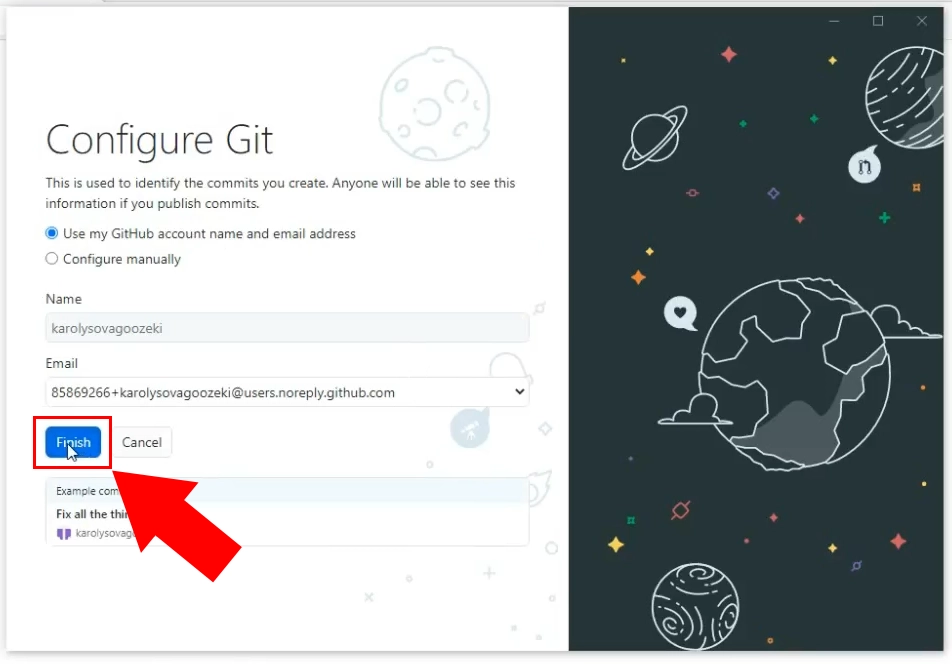
No próximo vídeo, você verá como clonar um repositório. Ele começará com a página inicial do aplicativo GitHub Desktop e o guiará até ter o repositório clonado em seu computador para edição. Você aprenderá qual URL copiar e onde colá-lo no GitHub Desktop. O resto é com o GitHub Desktop. O vídeo tem 38 segundos, mas contém todos os passos detalhados. Você não terá problemas para acompanhá-lo.
Selecione Clonar o repositório
Para fazer alterações no repositório, você precisa baixar os arquivos para o seu computador. Isso significa que você pode editá-los offline. É necessário ter sua própria cópia dos arquivos antes de editá-los. Na página Vamos começar, você pode escolher Criar um repositório de tutorial se quiser aprender mais sobre o GitHub Desktop. Para editar os arquivos do repositório Ozeki, escolha a opção Clonar um repositório da internet (Figura 8). Isso abrirá uma nova janela onde você precisará copiar o URL do repositório que deseja clonar.
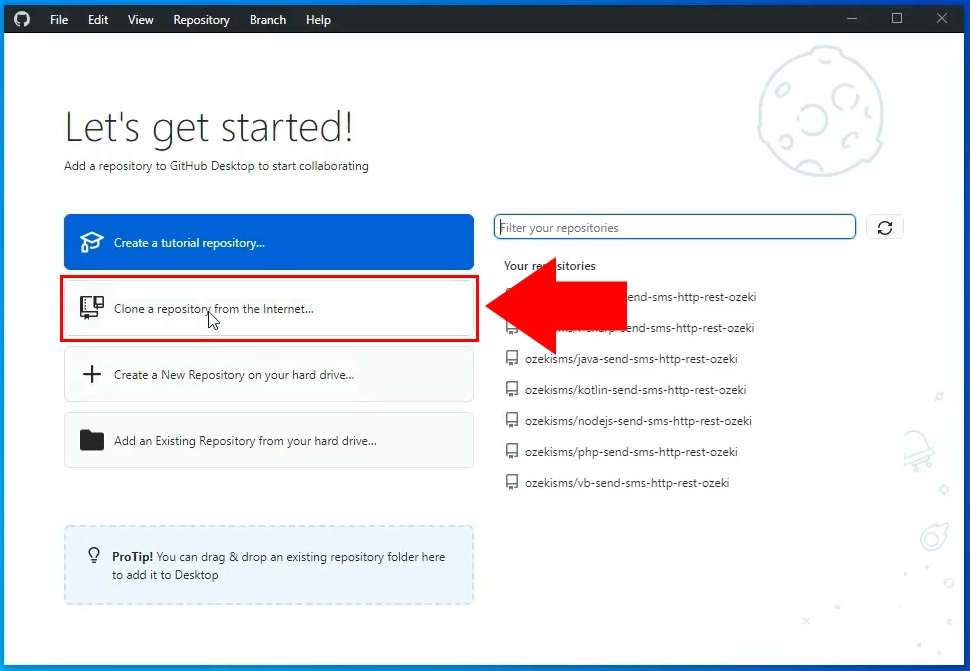
Agora você precisa copiar o URL do repositório que deseja clonar. Para isso, abra o GitHub no seu navegador e abra o repositório. Para copiar o URL, você tem duas opções possíveis. A primeira opção é procurar o botão verde Código localizado acima da lista de arquivos (Figura 9). Clique nele e procure o URL. Quando encontrá-lo, clique no ícone de cópia à direita. O outro método é simplesmente copiar o URL da barra de endereços. Isso resultará no mesmo URL.
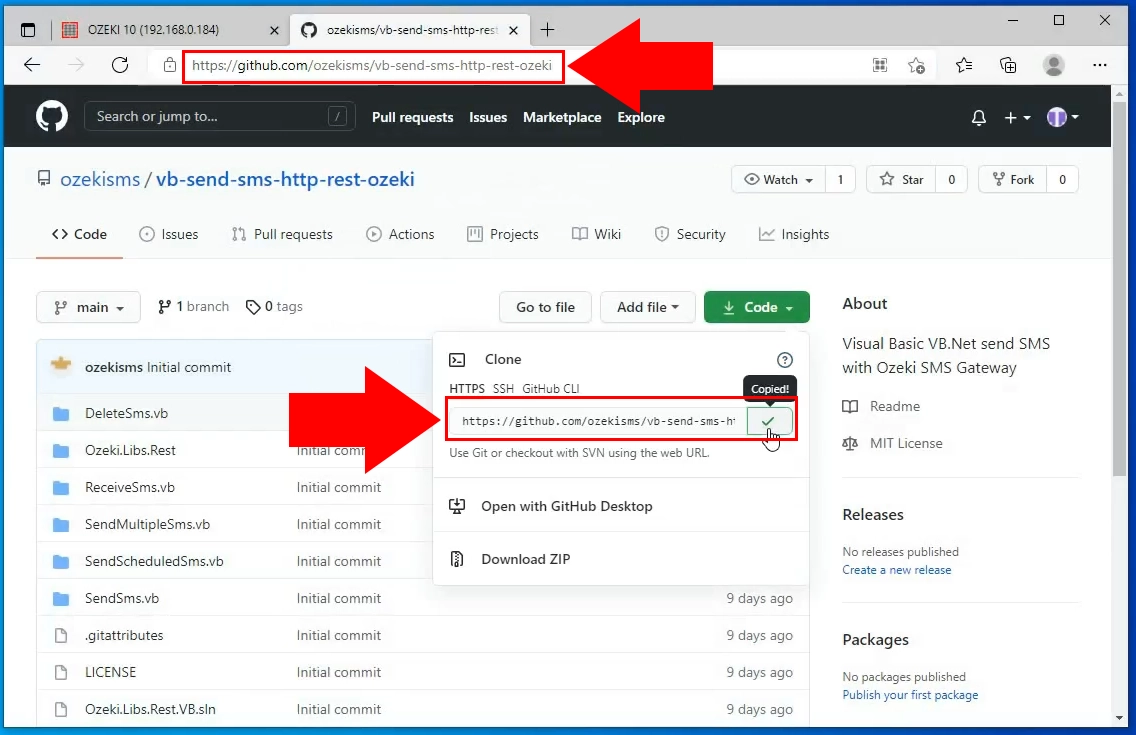
Cole o URL no formulário de clonar repositório. Aqui você pode definir qual repositório clonar usando a caixa de texto URL do repositório (Figura 10). No campo Caminho local, você precisa fornecer um caminho de acesso onde uma nova pasta será criada para armazenar os arquivos.
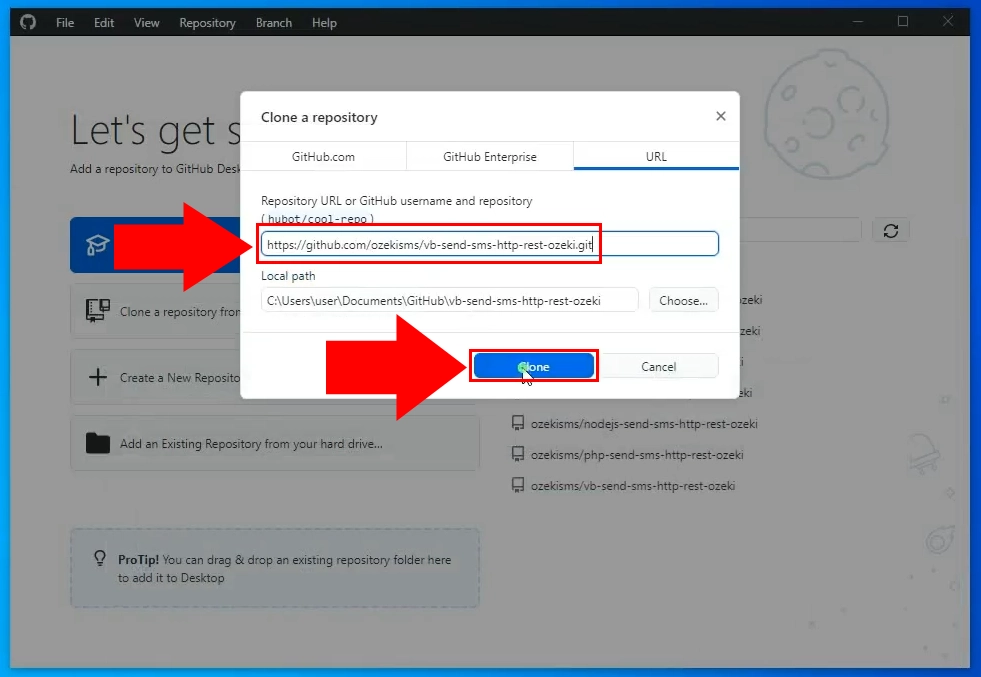
Abra a pasta que você forneceu para clonar o repositório. Para isso, copie o caminho de acesso do formulário e cole-o na barra superior do Explorador de Arquivos (Figura 11). Pressione Enter e ele começará a carregar a pasta.
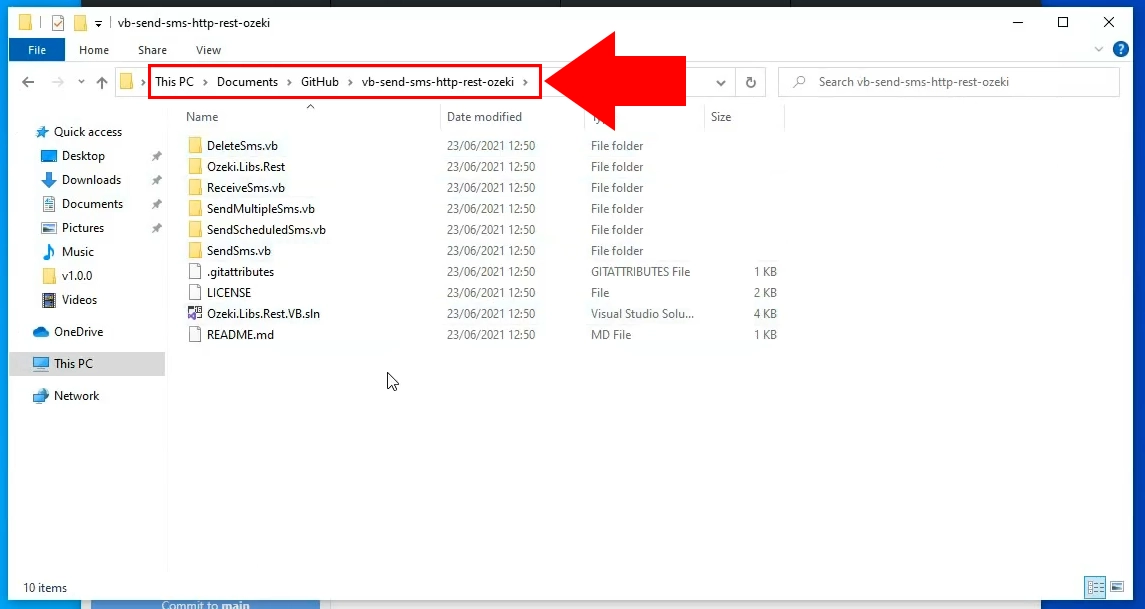
No vídeo final, você aprenderá como usar o repositório que acabou de clonar para o seu computador. O vídeo começará com o diretório aberto onde os arquivos clonados estão localizados. Ele terminará com o projeto de envio de SMS iniciado com sucesso. Você aprenderá como iniciar um projeto e como verificar o log dele. O vídeo tem apenas 1:31 e apresenta todos os passos que você precisa seguir em um formato detalhado.
Inicie a solução Rest API
Para iniciar o projeto onde você pode editar o código, procure o arquivo Ozeki.Libs.Rest.VB. Abra o arquivo e ele iniciará o Visual Studio. Você pode editar o código lá conforme desejar. (Figura 12)
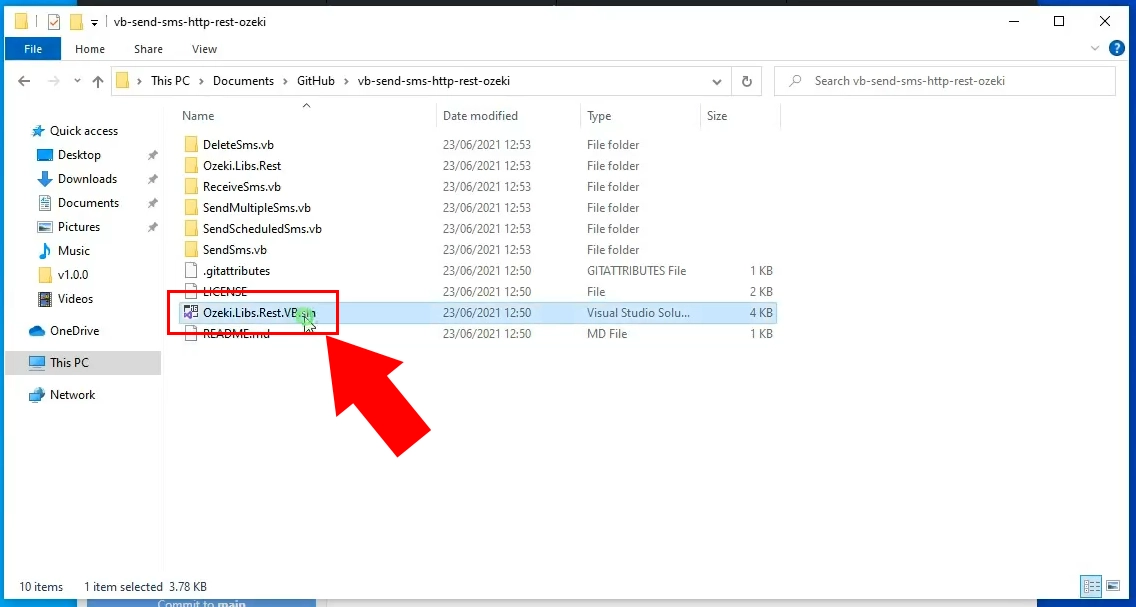
Clique no botão Enviar SMS localizado na parte superior da interface gráfica do aplicativo (Figura 13). Isso iniciará o script e você poderá começar a enviar mensagens SMS. No painel do editor de código, você pode fazer alterações no código para executá-lo de forma personalizada.
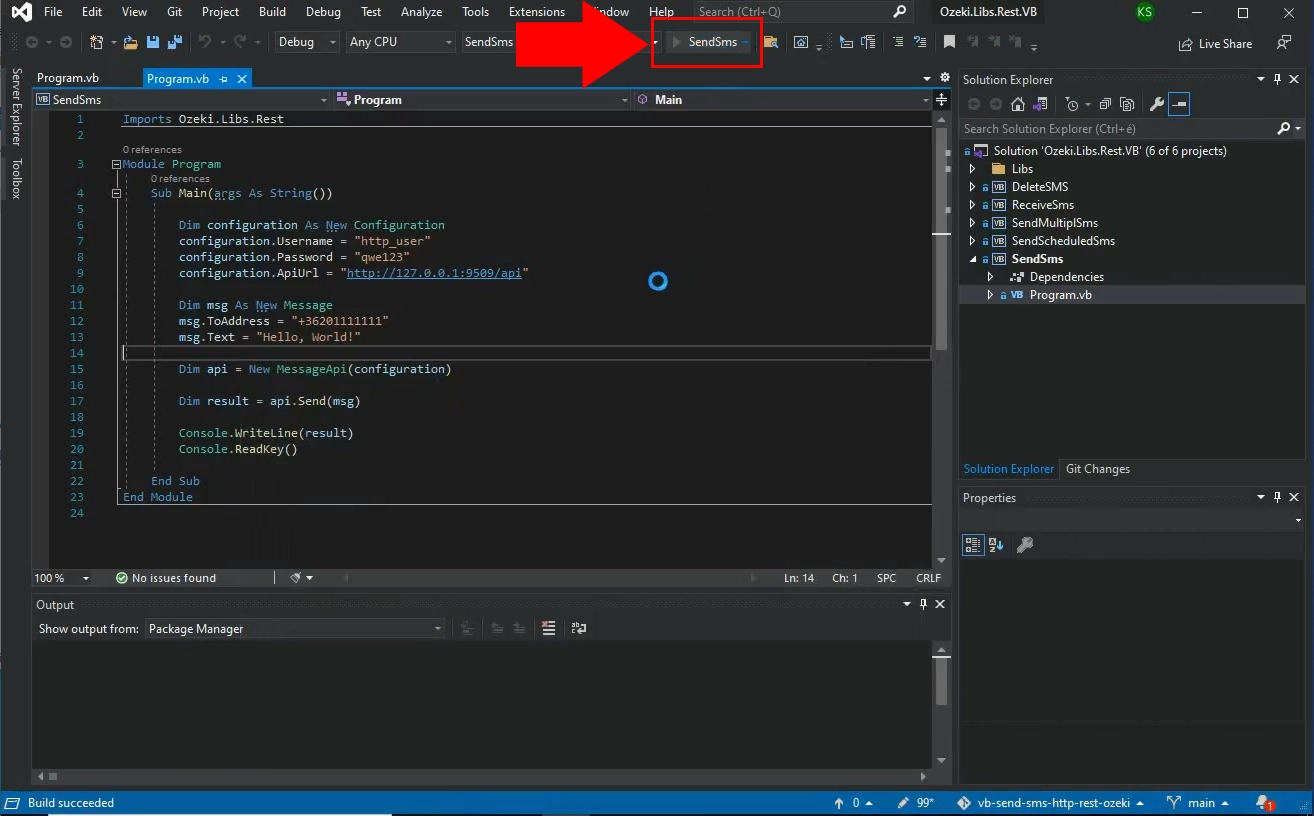
Agora você receberá a resposta do projeto VB. Você verá o resultado do processo de envio de SMS, o número de telefone do destinatário e o corpo da mensagem. Como você pode ver na Figura 14, ela será exibida em uma janela de console.
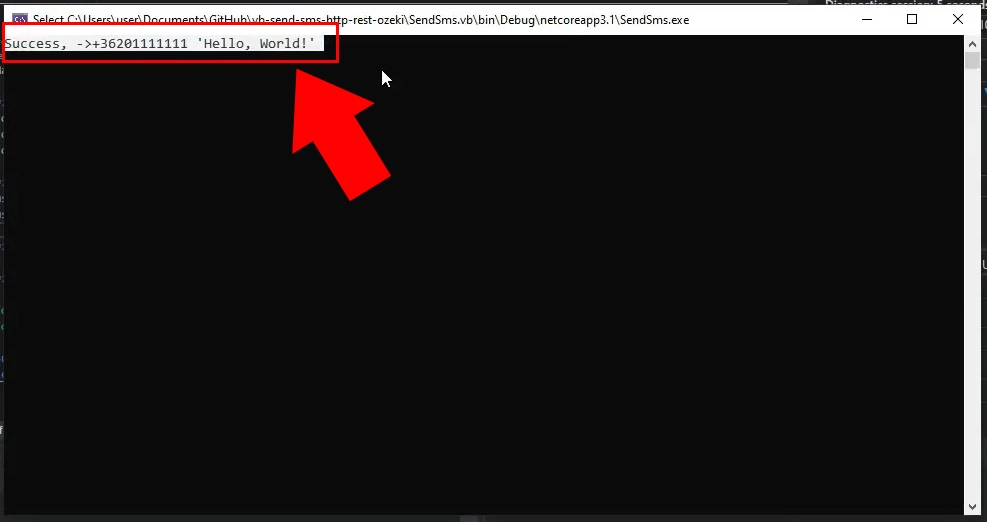
SMS na pasta Enviados
Em caso de um processo de envio bem-sucedido, você pode ver a mensagem enviada na pasta Enviados do Ozeki SMS Gateway. Para acessá-la, abra o Ozeki SMS Gateway e procure pela pasta Enviados no painel de detalhes dos usuários à esquerda (Figura 15).
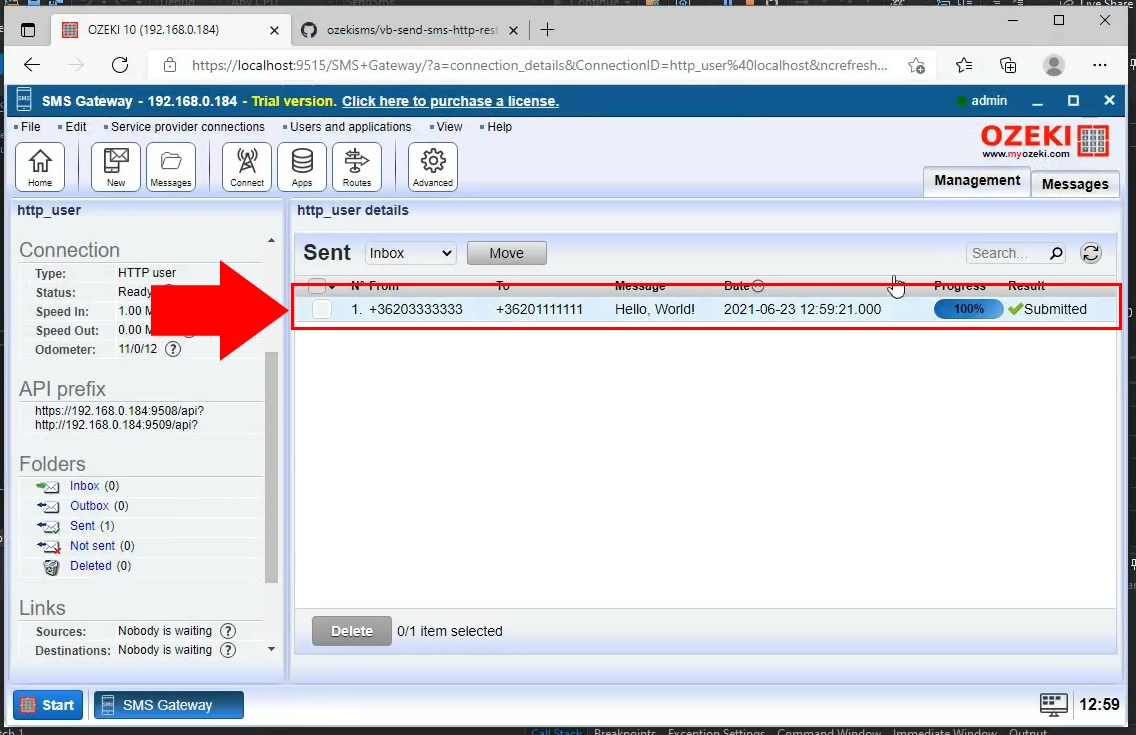
Este guia forneceu todas as informações necessárias sobre como baixar a biblioteca mais recente da API de SMS VB do GitHub. Ter a biblioteca da API de SMS mais atualizada ajuda você a sempre utilizar a API em seu potencial máximo, com as últimas atualizações.
Para saber mais sobre esta tecnologia, siga este guia que oferece informações ainda mais valiosas. É uma boa ideia visitar a página de tutorial sobre SMS agendados usando VB. Com a ajuda dessas soluções, você pode começar a usar o Ozeki SMS Gateway, que é um software de gateway de alto desempenho capaz de enviar até 1000 SMS por segundo.
O próximo passo é baixar e instalar o Ozeki SMS Gateway, o que não deve levar mais de 10 minutos. Vamos começar o trabalho agora!
